ブログ開設までの流れ その3 ~エックスサーバー登録~
それでは、エックスサーバーへの登録を行います。
これで、ブログ開設までの準備が一気に完了します。
1)ドメインを契約する
2)サーバーを契約する
3)WordPressをインストールする
4)ブログ記事を作る

適当な検索エンジンで”エックスサーバー”でヒットさせるか、下のバナーからサイトへ飛んでください。
そうすると下のような画面が出るので、”お申し込みは”こちら” をクリック。
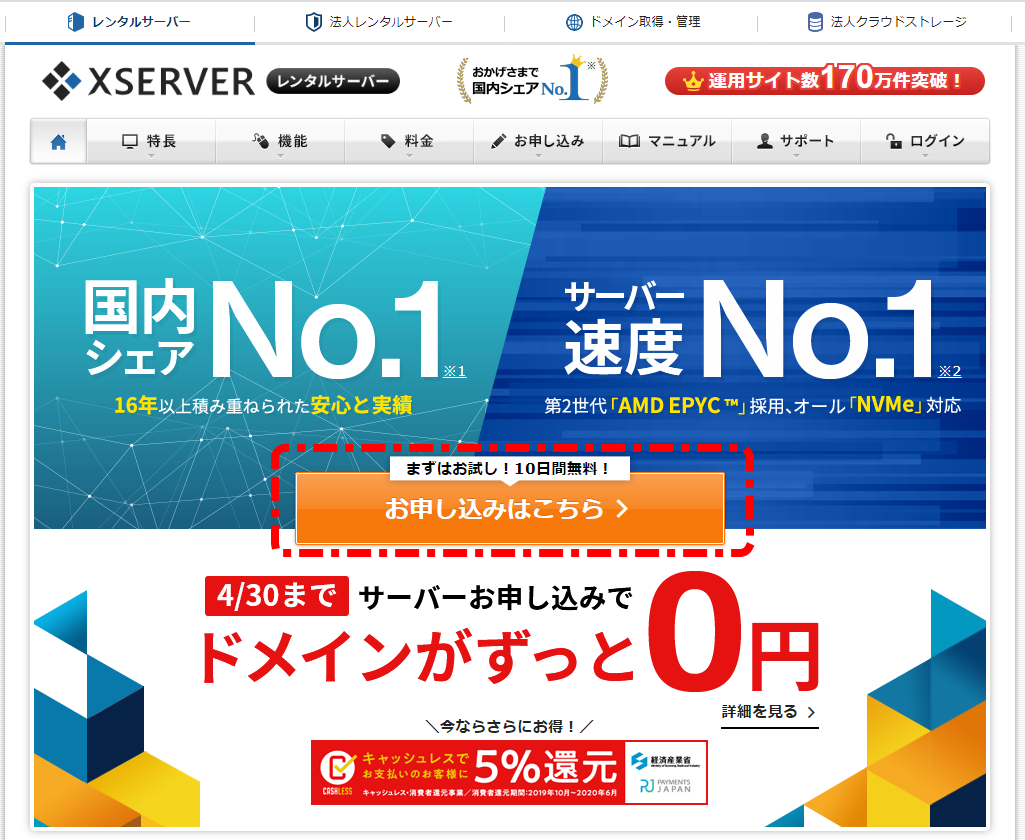
ページが変わって、”新規お申込み” をクリック。
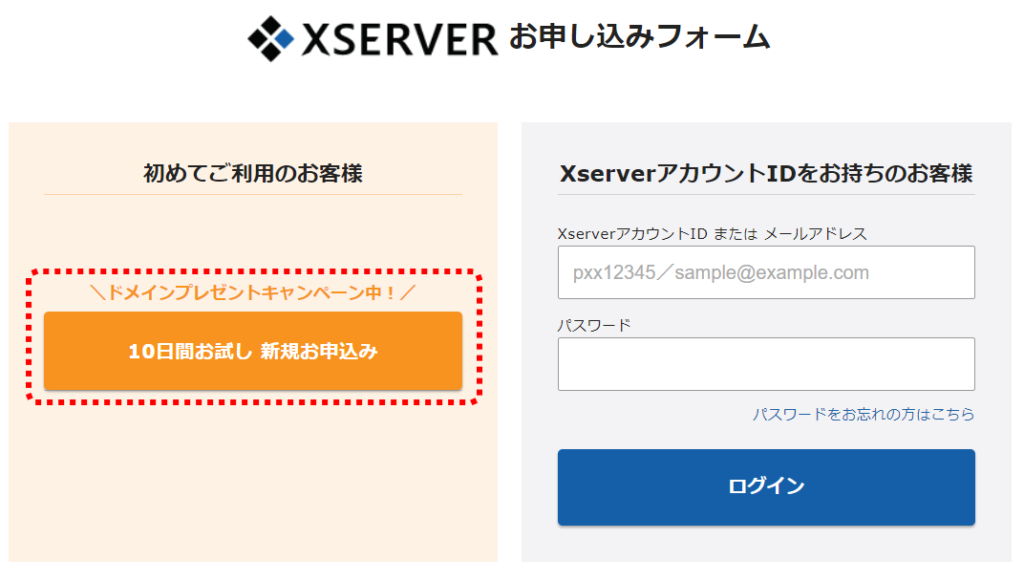
そしたら、申込内容の確認画面が出てきます。
右の ”ドメインを取得してブログを始めたい方” をクリック。

”お試し10日間”は地雷ですよ!
本契約がお試し期間中に行われなかった場合、今までのデータが消えてしまいます。
どうせ続けるのであれば、お試し期間なんていらないですね!
ごちゃごちゃした作業はできるだけ省略しましょう!
話を戻して、、、
XSERVER お申し込みフォームが開きました。
まずは、サーバー契約です。
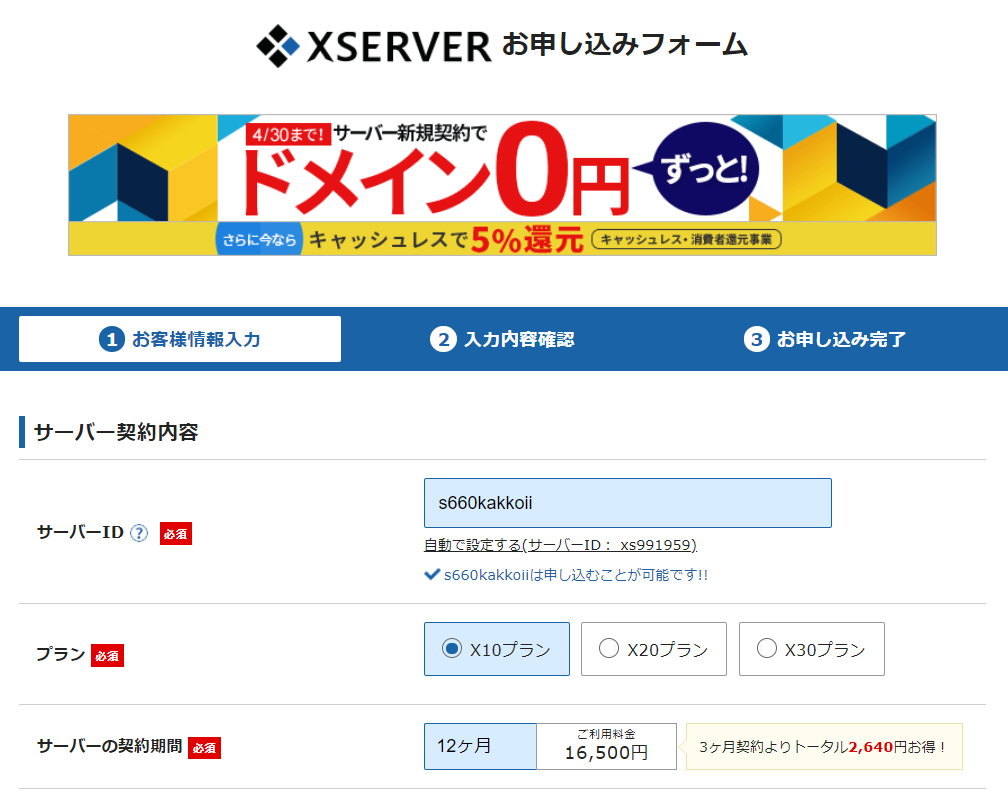
・サーバーID
家の名札みたいなものですかね。なんでも大丈夫です。
自動生成でもよし、せっかくなので愛着の持てるようにしたり。。。
・プラン
これは X10 の一択でしたね!
・サーバーの契約期間
契約期間が短いほど月額換算で高くなります。とりあえず12ヶ月でしょうか。
でも、思い切って36ヶ月もありだと思いますよ! 僕はそうしました。
だって、続けることは間違いないのですから。気持ちの中では!
続いてはドメイン契約です。
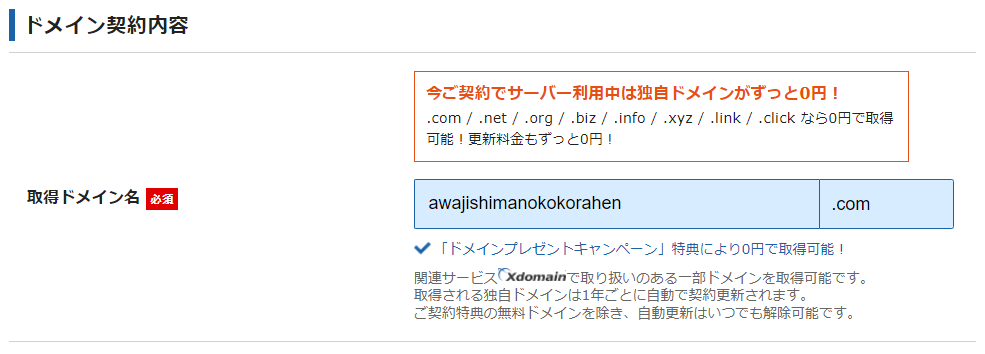
・取得ドメイン名
これが土地ですね。なので住所があります。ドメインは 0円の中から無難に.comにしましょう。
その前の部分は好きな文字列でOKです!私はブログ名と同じにしました。
続いて、WordPressの登録です。
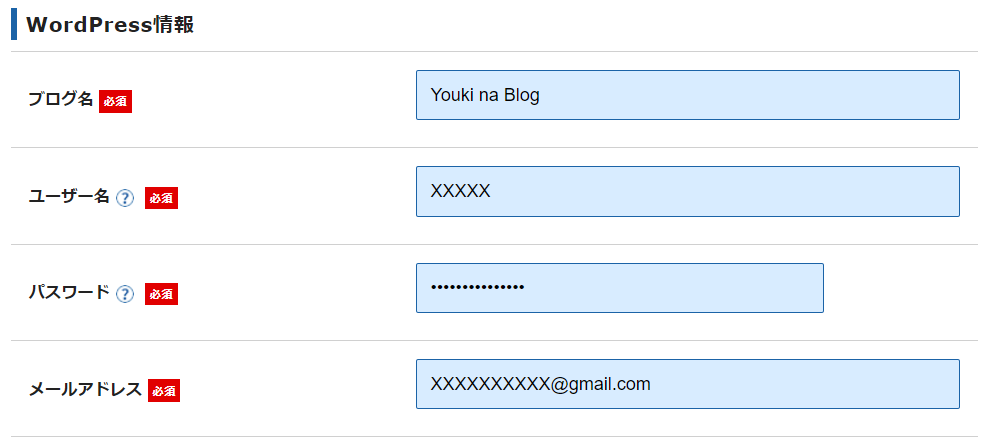
・ブログ名
これは悩みますよね。ちょっと1分ほど目を閉じて、頭をリフレッシュです!
すると、、、、、はい、いい名前ですね!それでいきましょう。
・ユーザー名
なんでもOKです。
・パスワード
なんでもOKです。
・メールアドレス
ブログ用として管理がしやすいアドレスが良いと思います。
そして、エックスサーバーへの登録情報の入力です。
あともう一息です!
まずは下記を入力します。
・メールアドレス(確認も)
・登録区分 → これは ”個人” にします。
・名前(フリガナも)
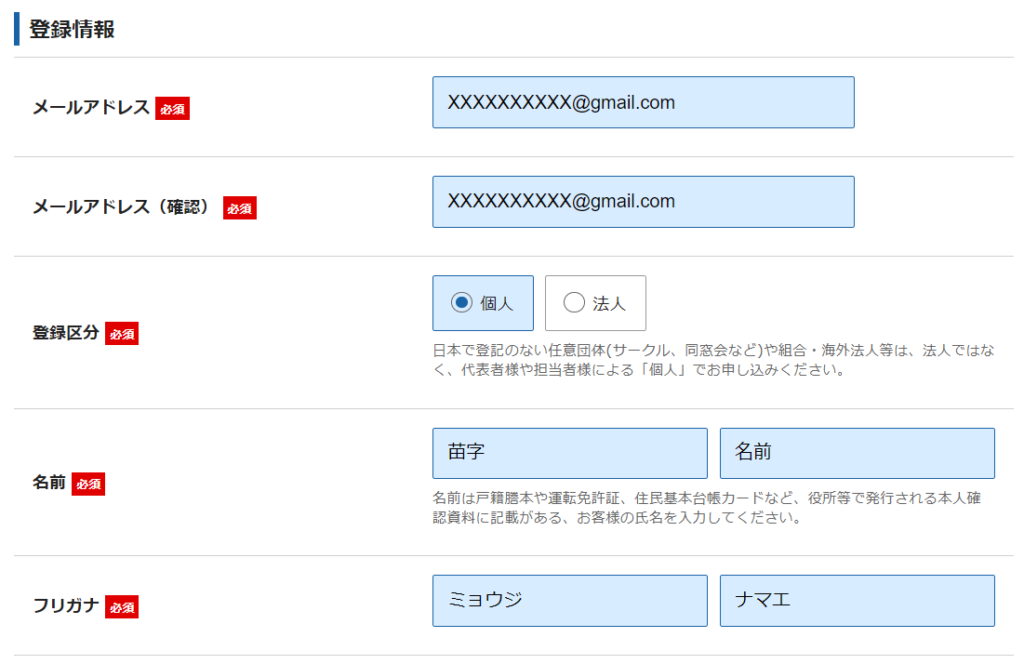
次に、住所等を入力します。
・郵便番号
・住所
・電話番号
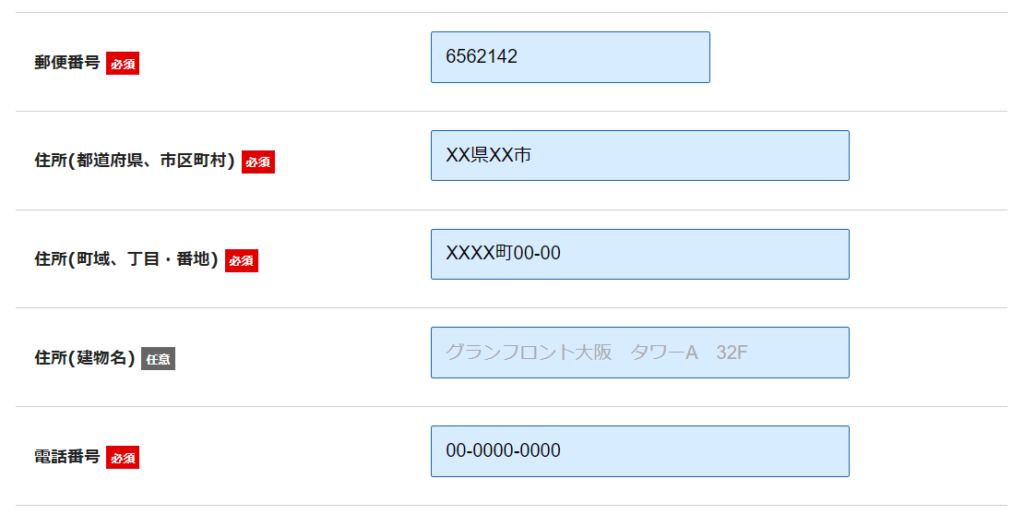
そして、クレジットカード情報の入力です。
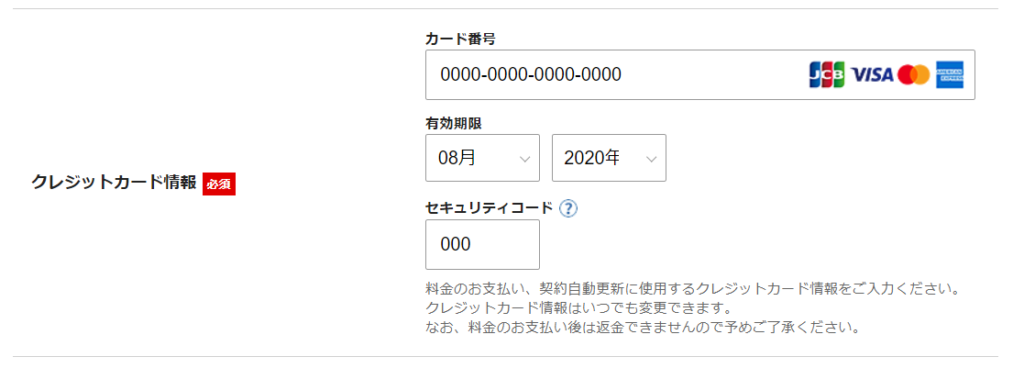
最後に、
インフォメーションメールの配信を希望すればチェックを入れて、
”「利用規約」「個人情報に関する公表事項」に同意する” にチェックを入れます。
※それぞれ、内容をしっかり読んでくださいね!
そして、”お申込み内容の確認へ進む”をクリックします。
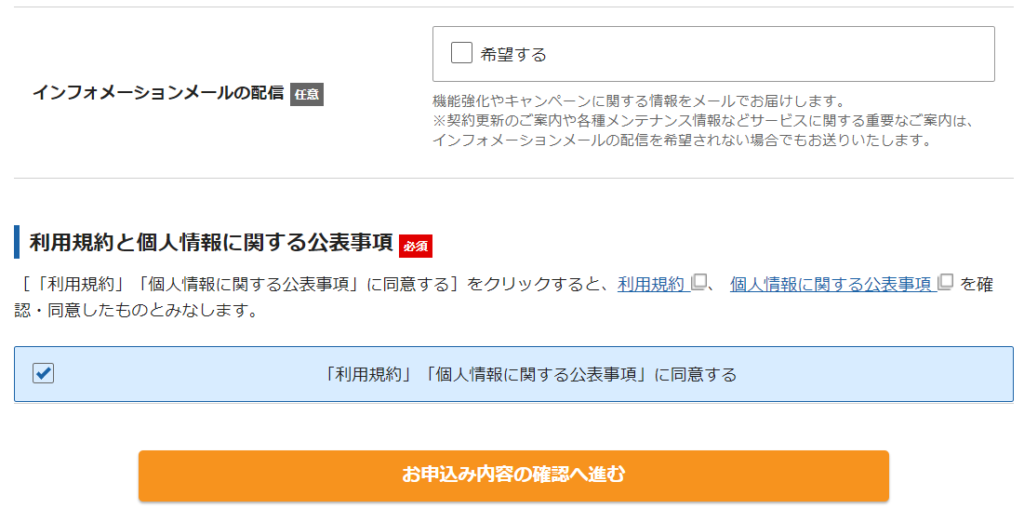
ここで、次の投稿に移動しますね!


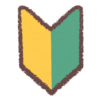
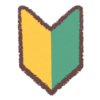

ディスカッション
コメント一覧
まだ、コメントがありません